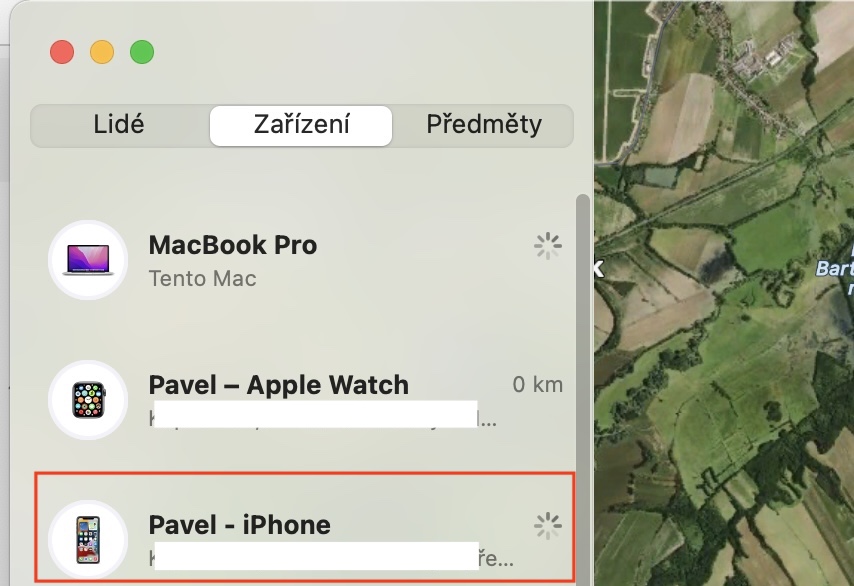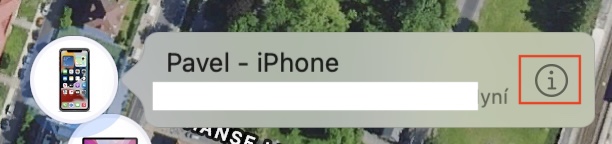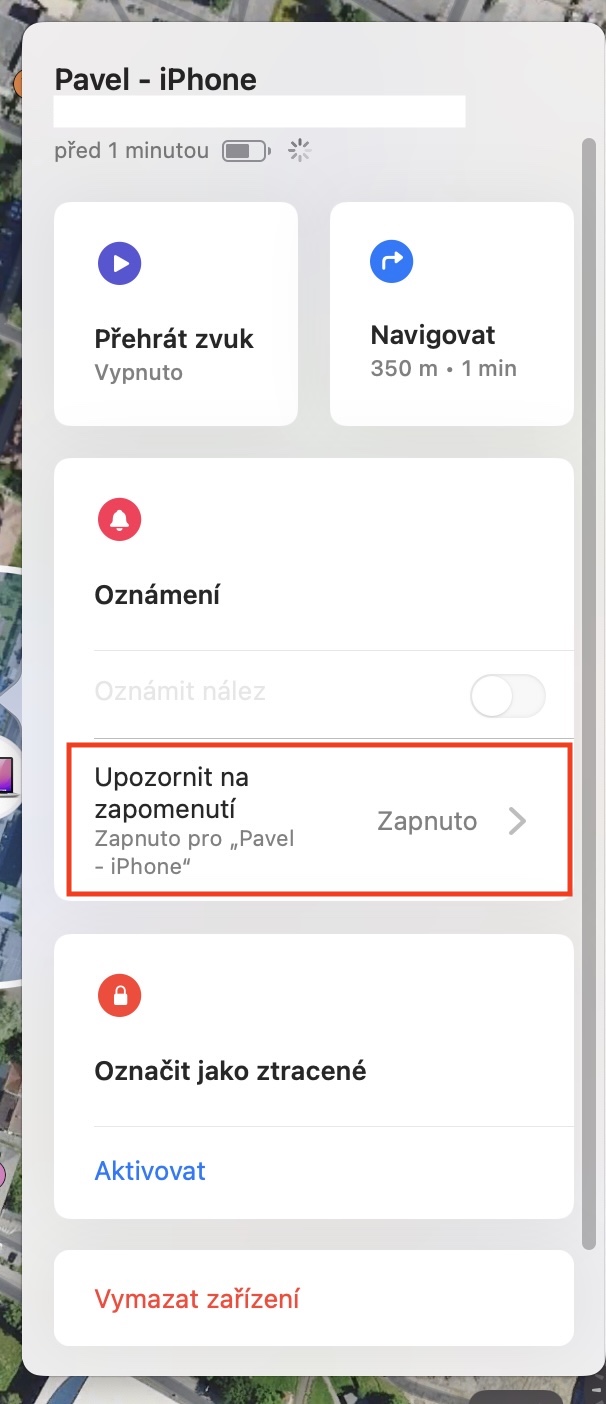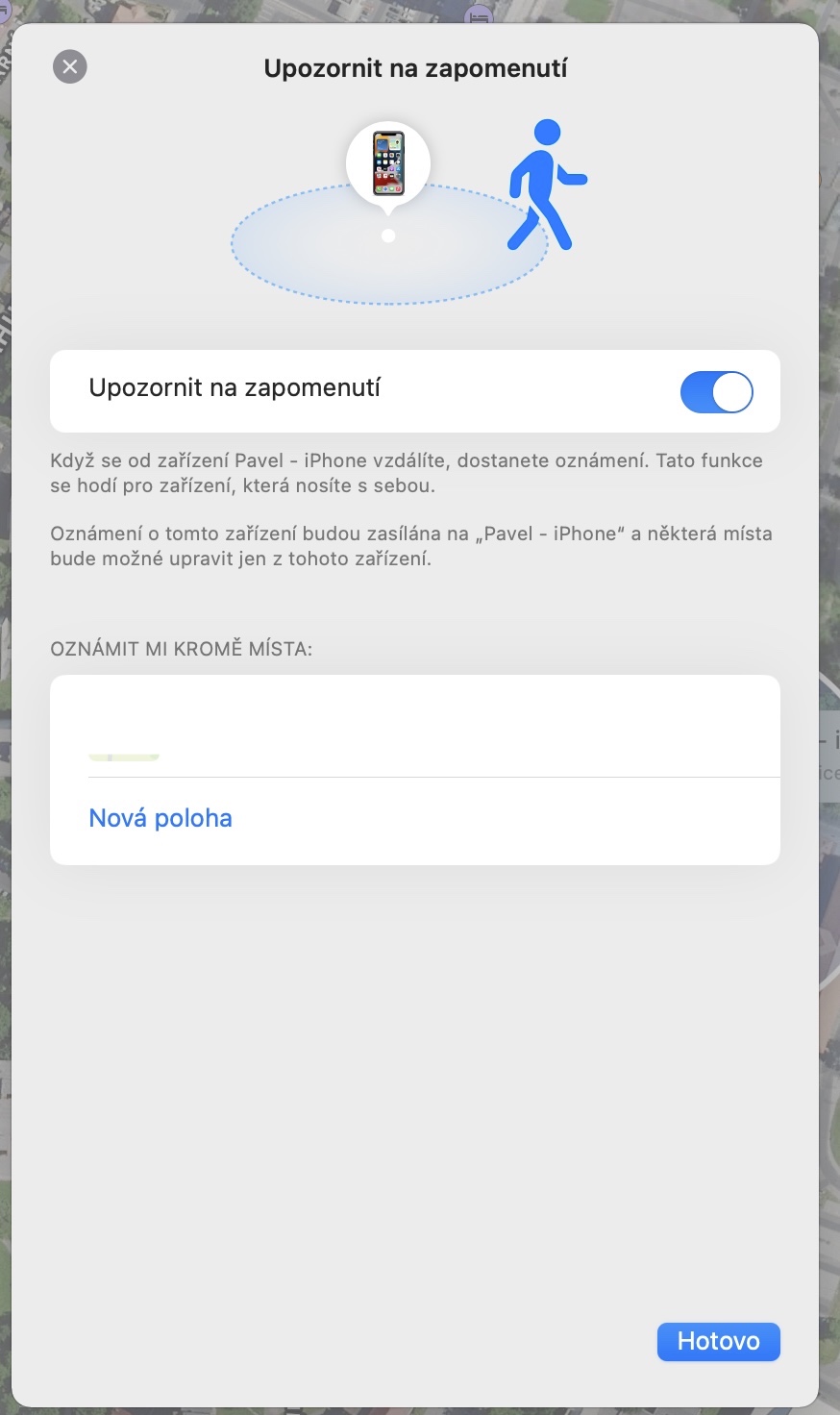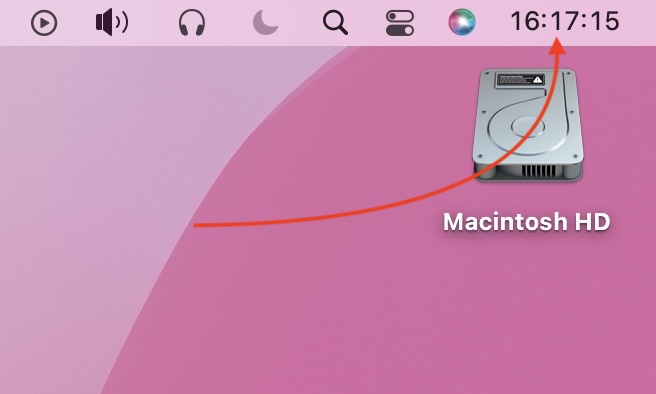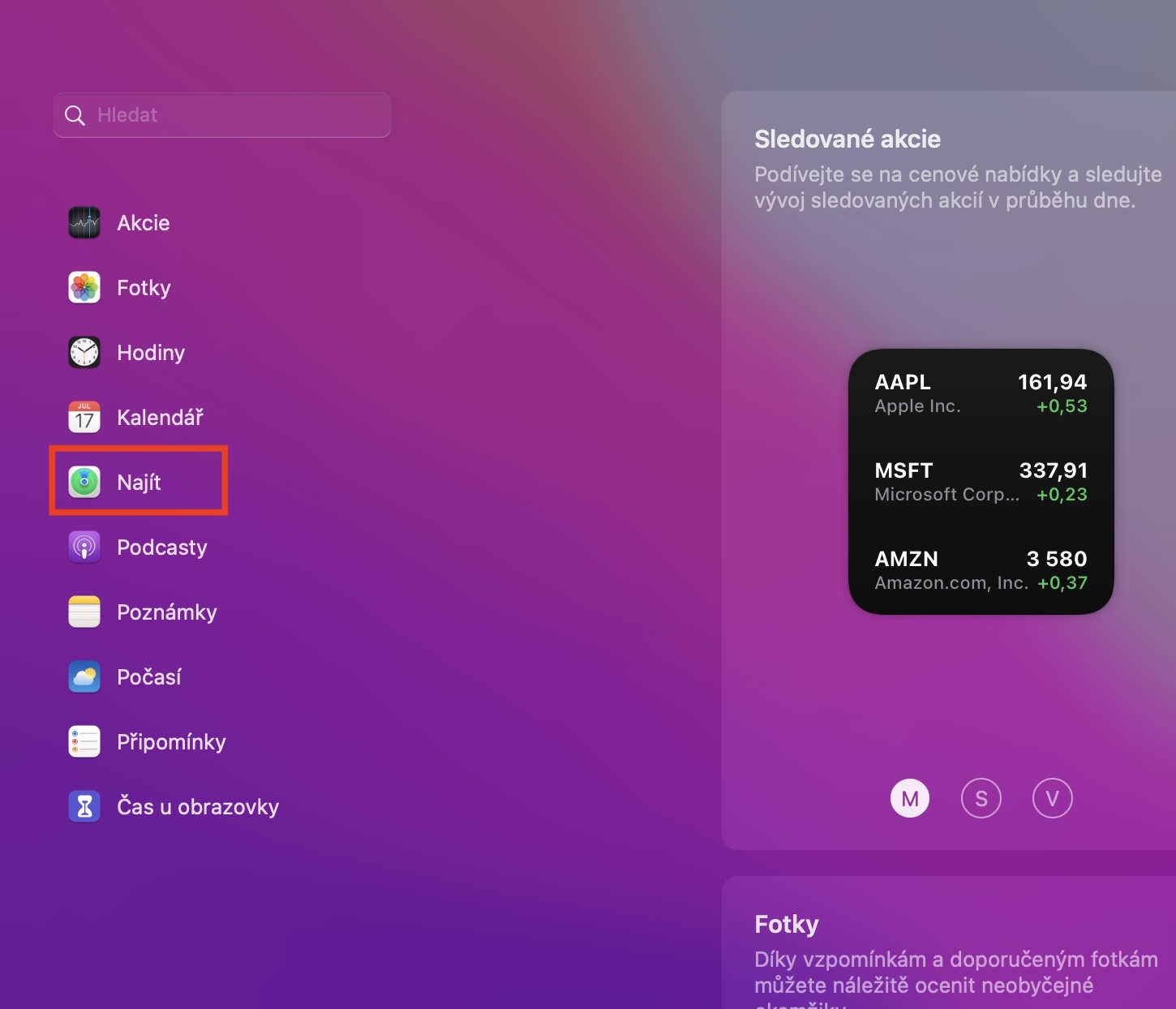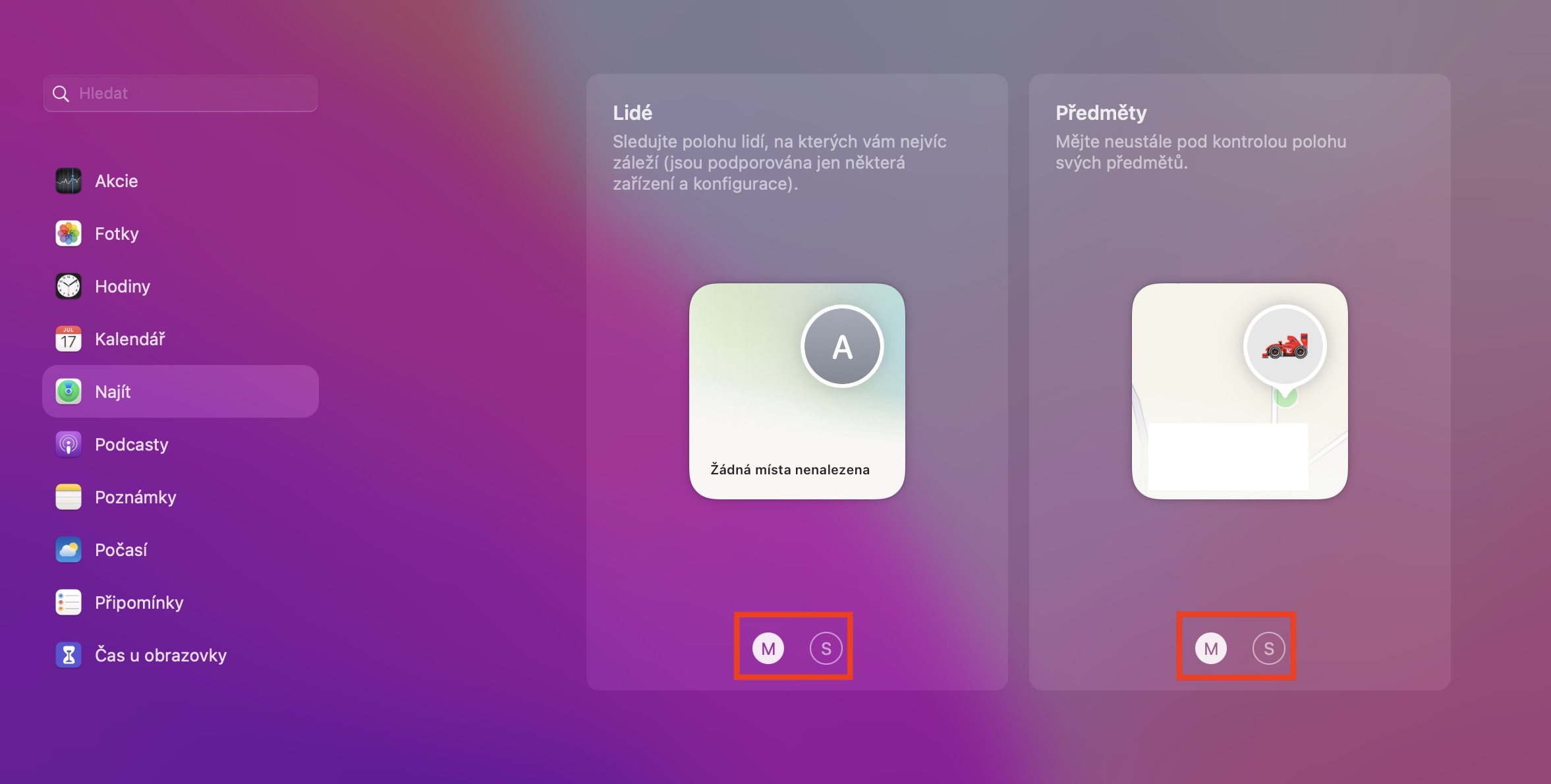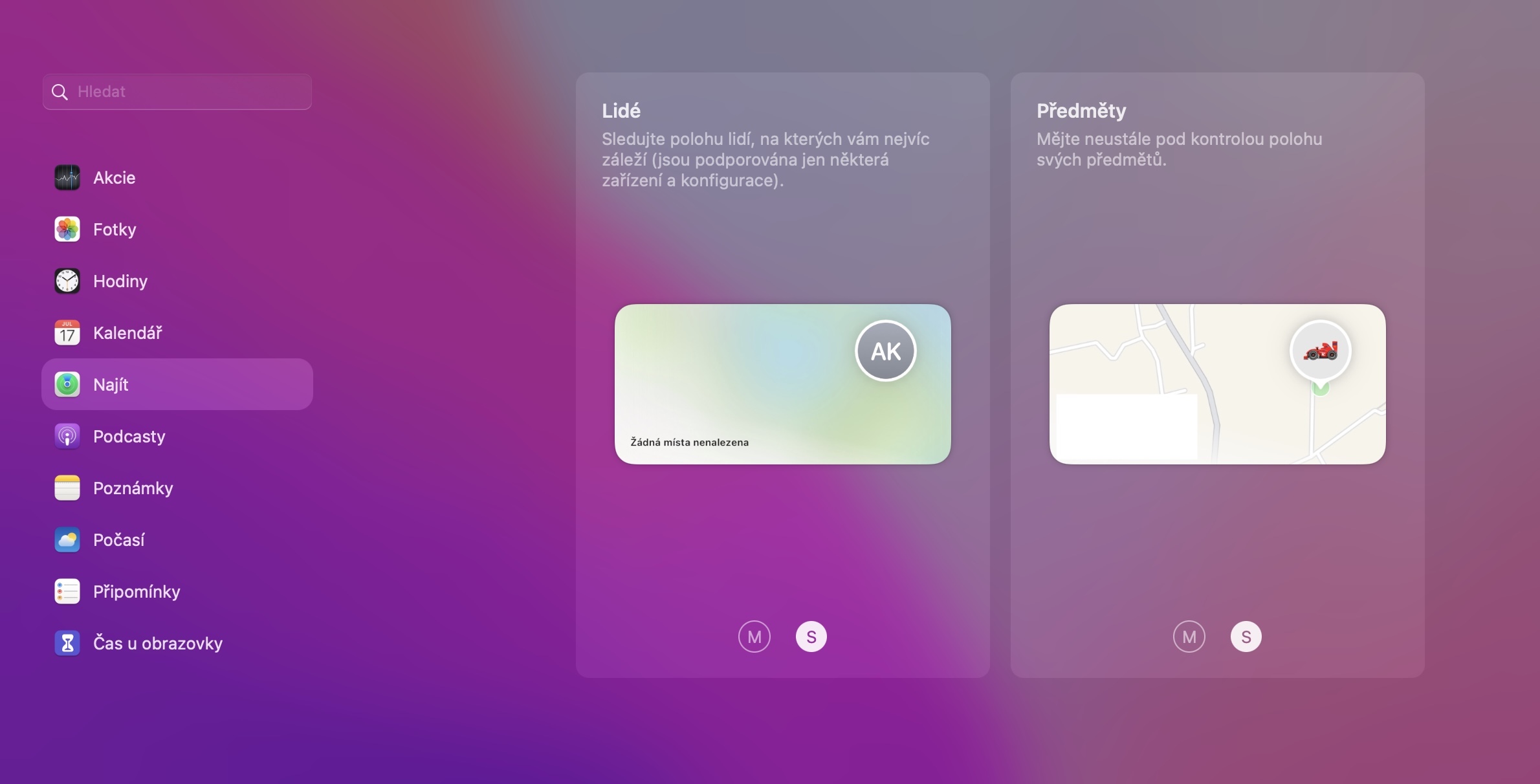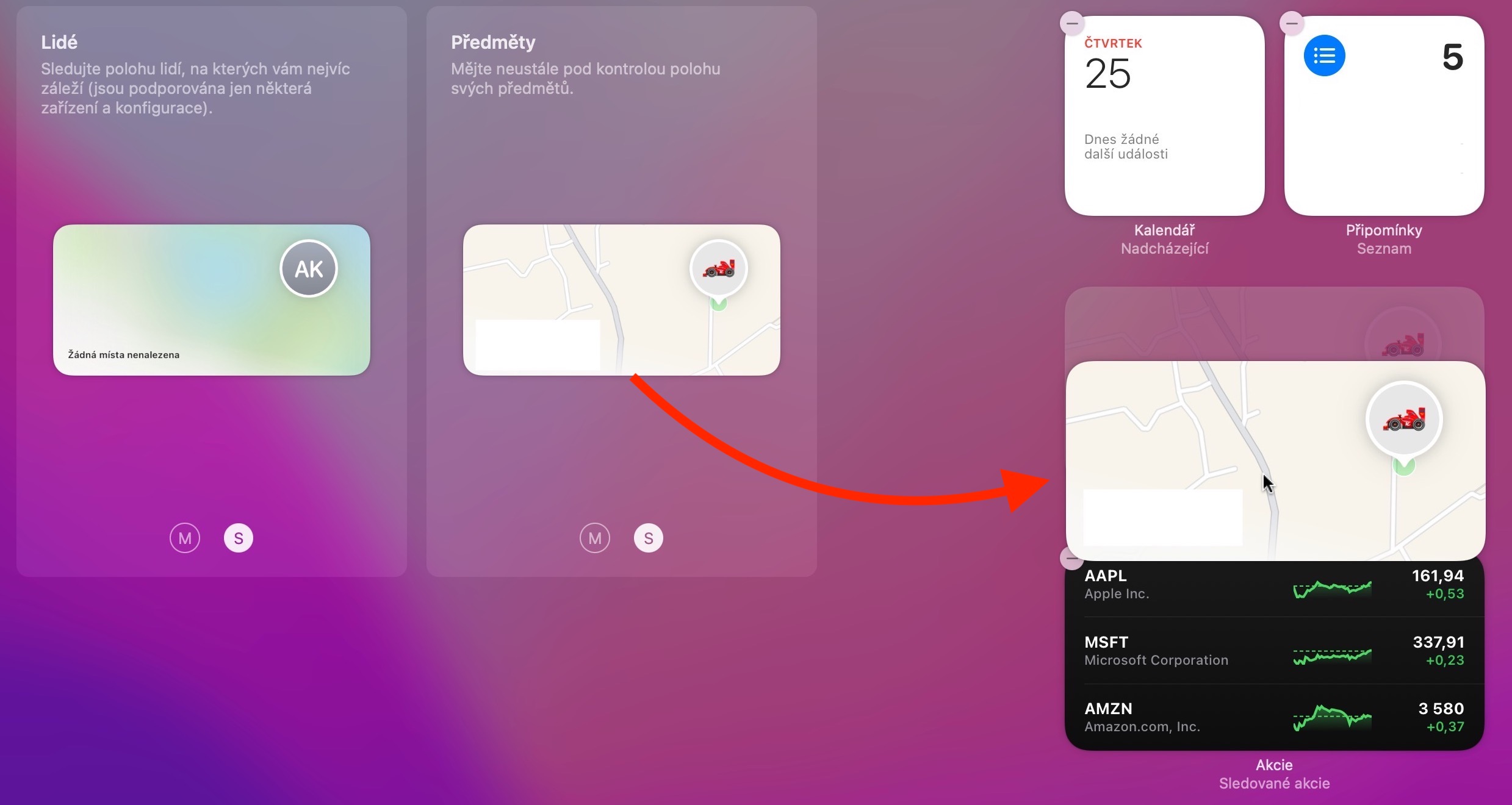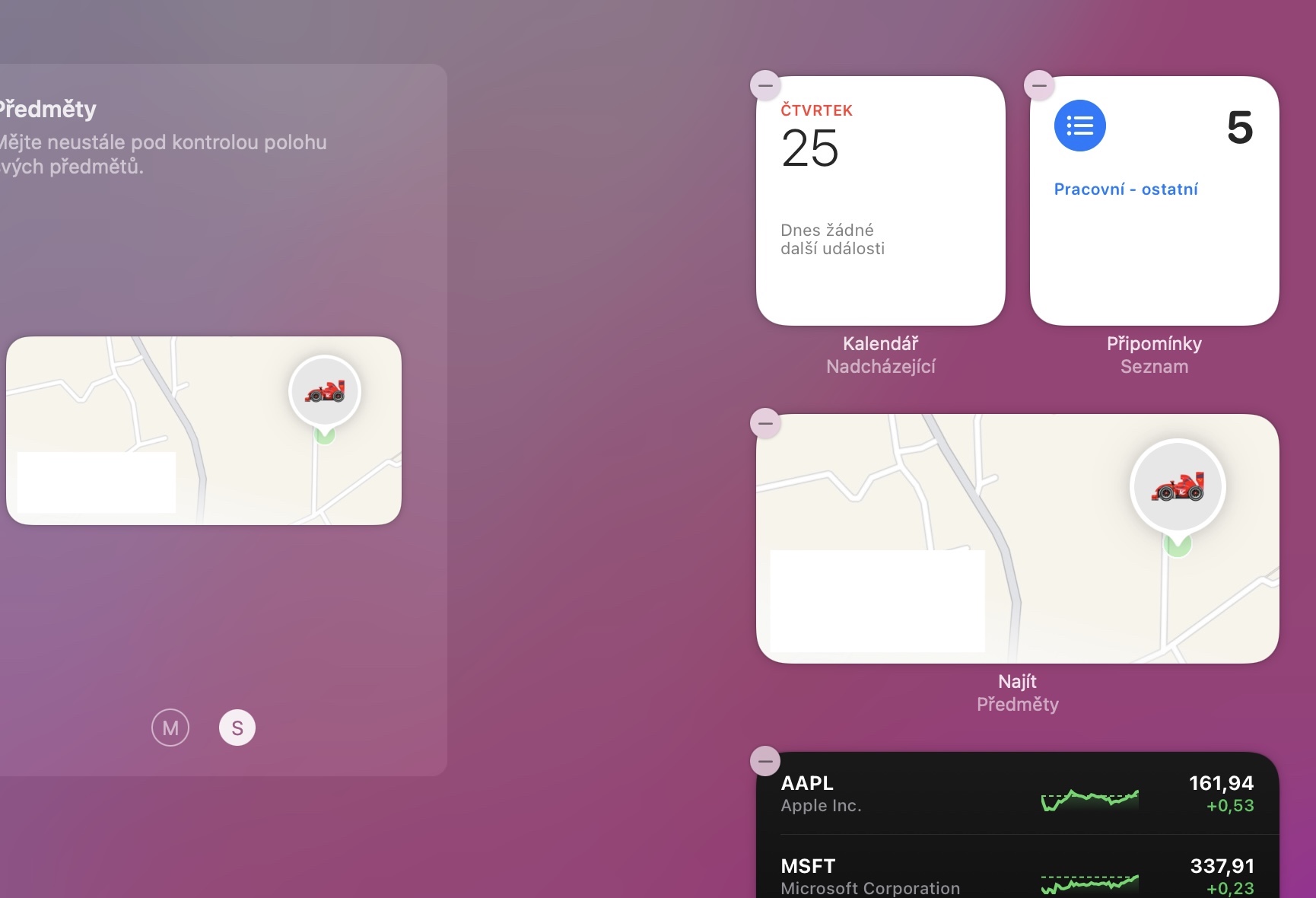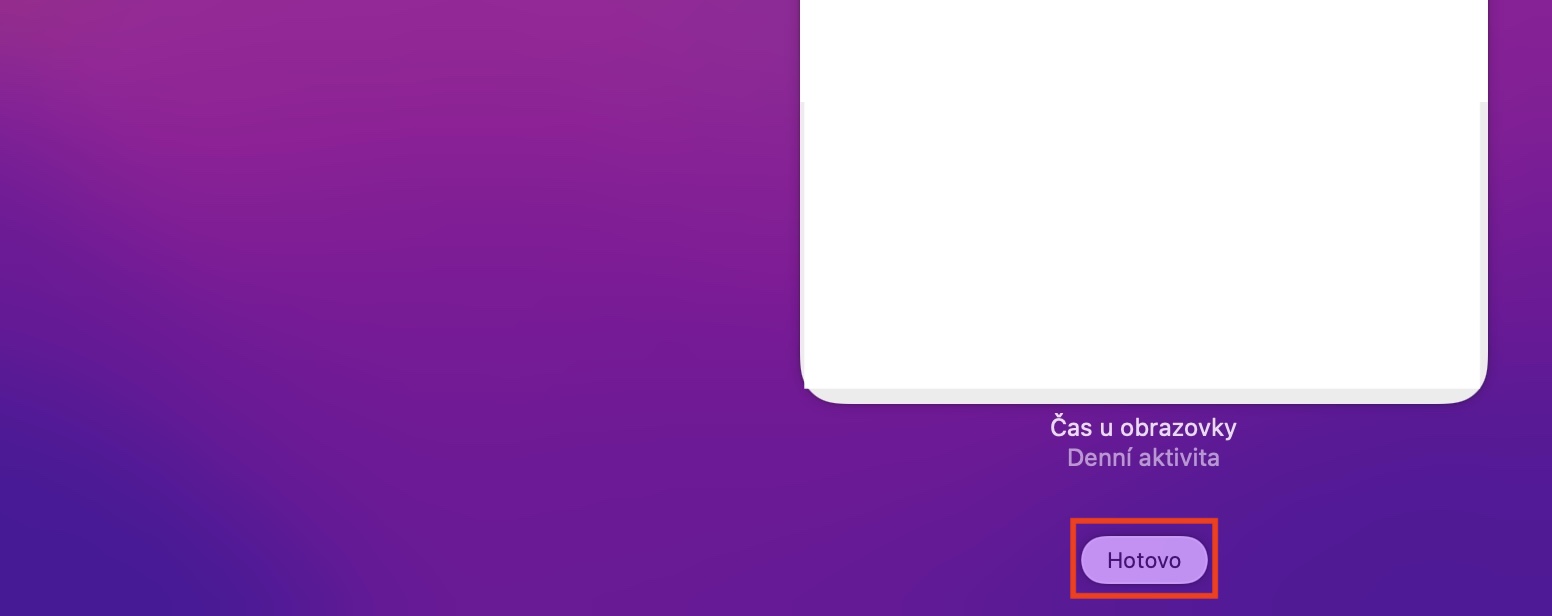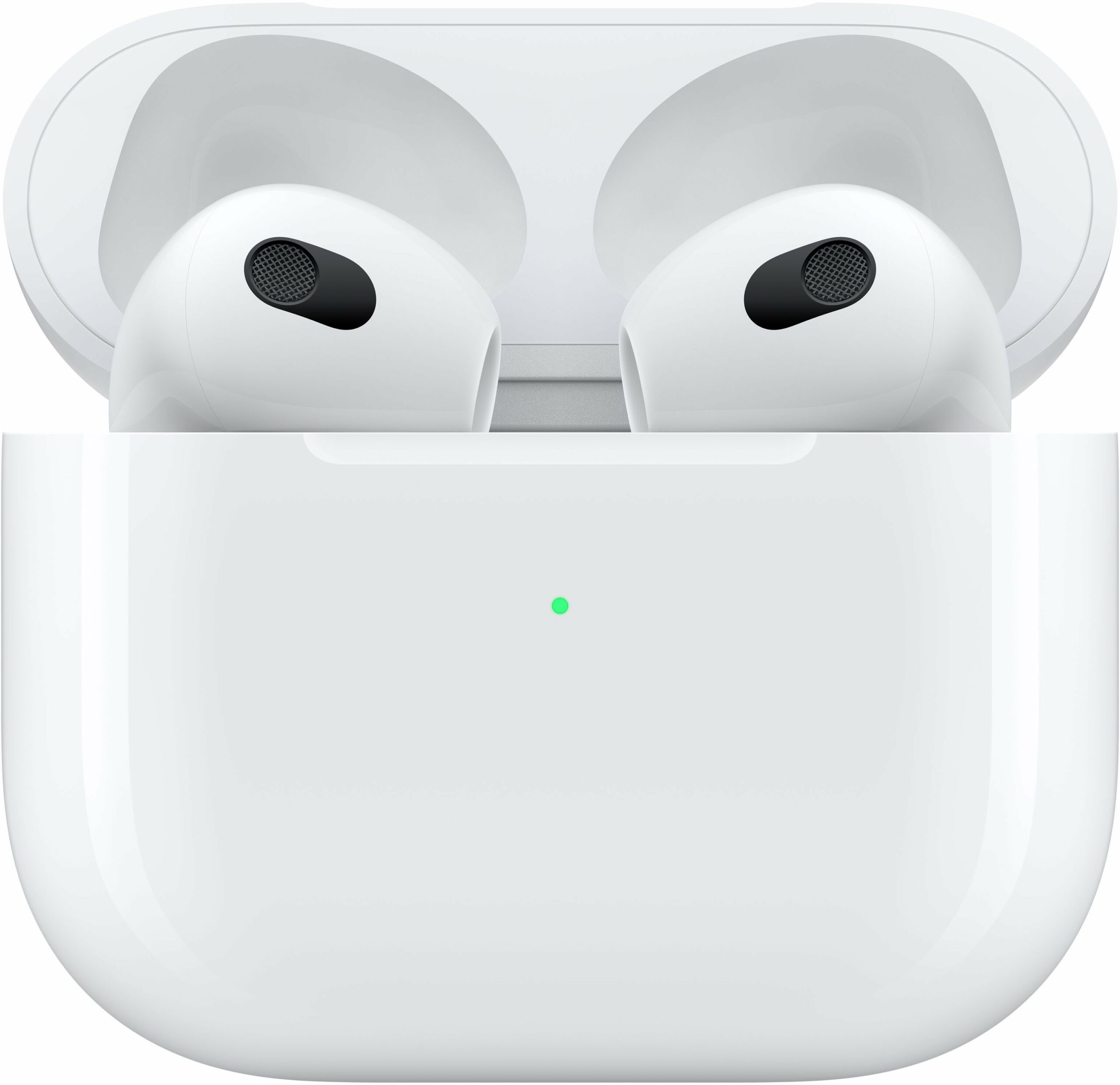ڪجهه مهينا اڳ، ايپل جي ڊولپر ڪانفرنس ۾، اسان نئين آپريٽنگ سسٽم جي پريزنٽيشن کي ڏٺو، جيڪو آخرڪار ڪيترن ئي مهينن جي انتظار کان پوء عام عوام لاء جاري ڪيو ويو. هن وقت، اسان سڀ پهريان ئي استعمال ڪندا آهيون نئين سسٽم جي صورت ۾ iOS ۽ iPadOS 15، macOS Monterey، watchOS 8 ۽ tvOS 15. مان پنهنجي تجربي مان چئي سگهان ٿو ته اهي سڀئي سسٽم حقيقت ۾ وڏي تعداد ۾ نوانات سان گڏ ايندا آهن، جيڪي يقيني طور تي ان جي قابل آهن، ۽ جيڪي توهان کي يقيني طور تي تمام جلدي استعمال ڪيو ويندو. هن آرٽيڪل ۾، اسان هڪ نظر وجهنداسين ته ڇا نئون آهي ڳوليو ۾ macOS Monterey گڏجي.
ٿي سگهي ٿو توهان جي دلچسپي

سامان ۽ شيون
جيڪڏھن توھان ڪجھ سالن کان ايپل ڊيوائس استعمال ڪري رھيا آھيو، توھان کي شايد اصل ڳولھيو ايپس ياد آھن، جتي توھان پنھنجي دوستن جي جڳھ کي بمشڪل پن پوائنٽ ڪري سگھوٿا. پر ھاڻي وقت ھليو ويو آھي ۽ موجوده ڳولھيو ايپليڪيشن گھڻو ڪجھ ڪري سگھي ٿي. هڪ Mac تي، صرف هڪ آئي فون يا iPad تي، توهان ڳولي سگهو ٿا ڪل ٽن گروپن کي ڳوليو، يعني ماڻهو، ڊوائيس، ۽ شيون. ماڻهن جي گروپ ۾ توهان پنهنجي دوستن ۽ ڪٽنب جي جڳهه ڏسي سگهو ٿا، ڊوائيس گروپ ۾ توهان جا سڀئي ڊوائيس ۽ توهان جي خاندان جا ڊوائيس، ۽ آبجیکٹ گروپ ۾ اهي سڀئي شيون جيڪي توهان ايئر ٽيگ سان گڏ ڪندا آهيو. اڄڪلهه، اهو عملي طور تي ناممڪن آهي توهان لاء ڪجهه وڃائڻ ۽ نه ڳولڻ.
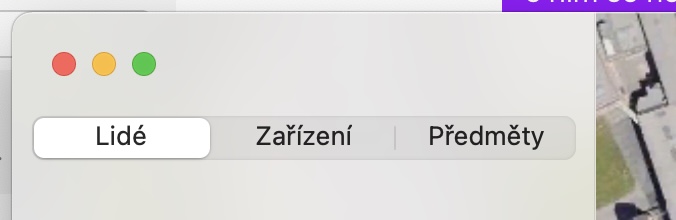
وسري ويو ڊوائيس خبرداري
ڇا توهان انهن ماڻهن مان هڪ آهيو جيڪي اڪثر ڪري پنهنجي ايپل ڊوائيسز کي وساري ڇڏيندا آهن؟ جيڪڏهن توهان هن سوال جو جواب ها ها، ته پوء مون وٽ توهان لاء وڏي خبر آهي. اتي ھڪڙو نئون فنڪشن آھي جيڪو توھان کي مطلع ڪري سگھي ٿو ھڪڙي ڊوائيس جو توھان وساريو. جيڪڏهن ائين ٿئي ٿو، هڪ نوٽيفڪيشن توهان جي فون ڏانهن موڪليو ويندو، ۽ ممڪن آهي ته توهان جي ايپل واچ ڏانهن. يقينا، توهان هن خصوصيت کي پنهنجي ايپل فون ۽ توهان جي واچ تي سيٽ ڪري سگهو ٿا، پر اهو پڻ Mac لاء دستياب آهي. جيڪڏھن توھان چاھيو ٿا ڪنھن ڊيوائس لاءِ وساري نوٽيفڪيشن کي، ڪلڪ ڪريو مخصوص ڊيوائس (يا اعتراض) ۽ پوءِ ڪلڪ ڪريو ⓘ آئڪن تي. پوءِ وڃو نوٽيفڪيشن بابت وساريو ۽ فنڪشن کي سيٽ ڪريو.
widget ڳوليو
توهان هڪ Mac تي ويجٽ ڏسي سگهو ٿا، جهڙوڪ آئي فون يا iPad تي. جڏهن ته iOS ۽ iPadOS ۾ توهان انهن ويجيٽس کي هوم اسڪرين تي به منتقل ڪري سگهو ٿا، macOS ۾ اهي صرف ۽ صرف نوٽيفڪيشن سينٽر ۾ موجود آهن. جيڪڏهن توهان نوٽيفڪيشن سينٽر کولڻ چاهيو ٿا، توهان کي صرف ٻن آڱرين کي ٽريڪ پيڊ جي ساڄي ڪنڊ کان کاٻي پاسي سوائپ ڪرڻ جي ضرورت آهي، يا صرف اسڪرين جي مٿي ساڄي ڪنڊ ۾ موجوده وقت ۽ تاريخ تي ٽيپ ڪريو. هتي ڳوليو مان هڪ نئون ويجيٽ شامل ڪرڻ لاءِ، پوءِ هيٺ اسڪرول ڪريو ۽ ٽيپ ڪريو ويجسٽس ايڊٽ ڪريو. پوءِ چونڊيو ايپليڪيشن کي کاٻي پاسي کان ڳوليو، پوءِ ويجيٽ جي سائيز کي چونڊيو ۽ ضرورت موجب ساڄي حصي ڏانهن ڇڪيو.
مسلسل جڳھ جي تازه ڪاري
ڳوليو ايپليڪيشن جي اندر، توهان بنيادي طور تي پنهنجي دوستن ۽ ٻين صارفين جي مقام کي ٽريڪ ڪري سگهو ٿا جيڪي توهان سان پنهنجو مقام شيئر ڪن ٿا. جيڪڏهن توهان ايپل جي آپريٽنگ سسٽم جي پوئين ورزن ۾ صارف جي مقام کي ڏٺو آهي، توهان کي ضرور خبر آهي ته اهو هميشه هر هڪ منٽ ۾ اپڊيٽ ڪيو ويو آهي. تنهن ڪري جيڪڏهن سوال ۾ فرد حرڪت ڪري رهيو هو، هو هڪ هنڌ هڪ منٽ ۾ هو ۽ ٻئي جاء تي ايندڙ منٽ. اهو ڪيئن "جرڪي" ڳوليو ۾ هنڌ کي منتقل ڪيو ويو. بهرحال، هي تبديلي macOS Monterey ۽ ٻين نئين سسٽم ۾، جيئن مقام مسلسل اپڊيٽ ڪيو ويندو آهي. تنهن ڪري جيڪڏهن ڪا حرڪت آهي، ته توهان نقشي تي حقيقي وقت ۾ انهي تحريڪ جي پيروي ڪري سگهو ٿا.
ٿي سگهي ٿو توهان جي دلچسپي
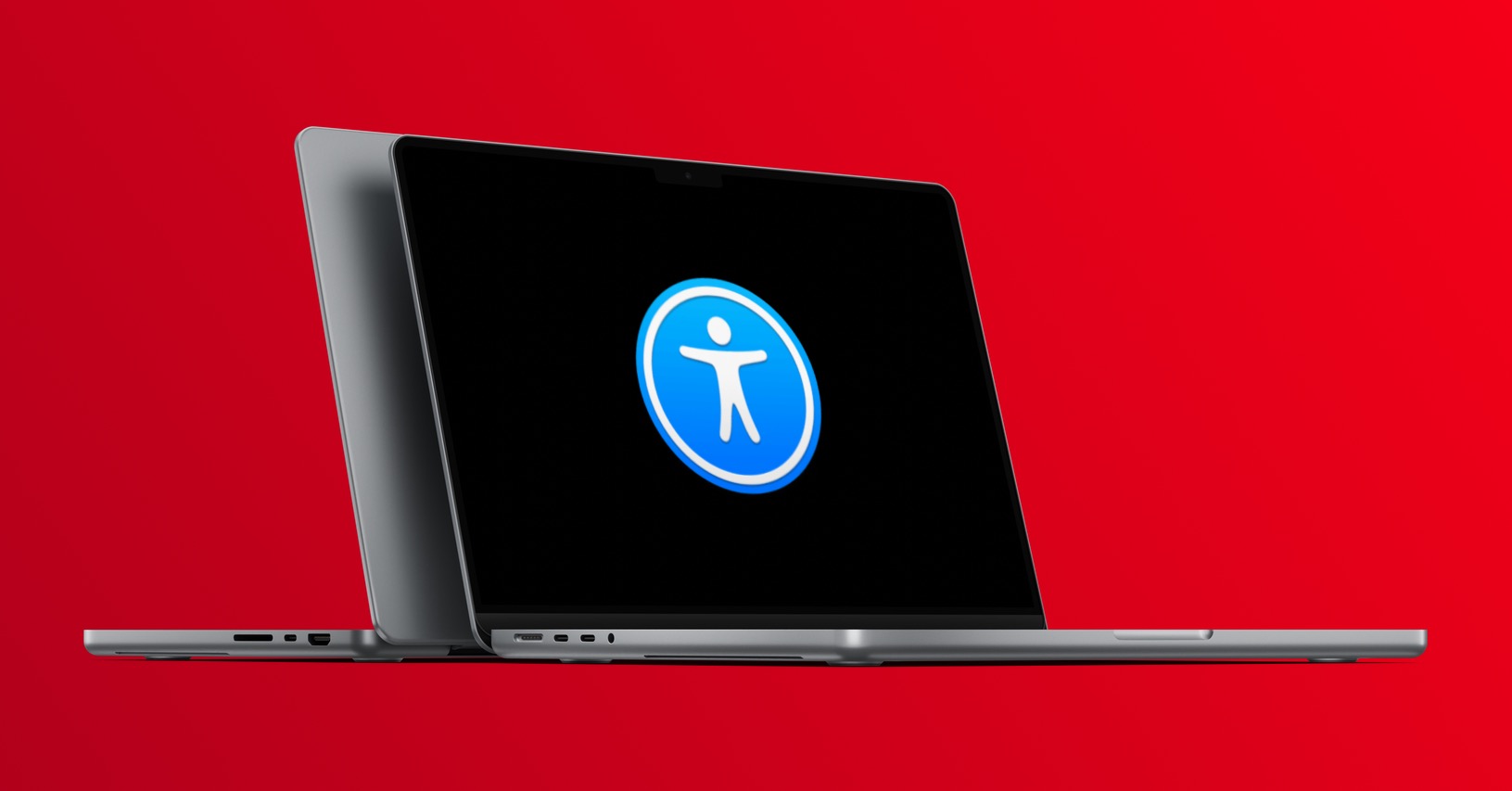
ايئر پوڊس پرو ۽ ميڪس ڳولڻ
ايپل کان نئين آپريٽنگ سسٽم جي اچڻ سان، ماڻهن ۽ ڊوائيسن کان علاوه، اسان انهن شين کي به ٽريڪ ڪري سگهون ٿا جيڪي ايئر ٽيگ سان ليس آهن فائنڊ ۾. جيئن ڊوائيسز لاء، ڳولا ۾ توهان ڳولي سگهو ٿا، مثال طور، آئي فون، iPad، MacBook ۽ ٻيا، جيڪي توهان آساني سان ڳولي سگهو ٿا. AirTags جي اچڻ سان، ايپل جي ڳولا سروس نيٽ ورڪ سان گڏ آيو، جنهن ۾ ايپل پروڊڪٽس هڪ ٻئي سان رابطو ڪري سگھن ٿا ۽ انهن جي جڳهه کي منتقل ڪري سگھن ٿا. iOS 15 جي اچڻ سان، AirPods Pro ۽ AirPods Max به هن نيٽ ورڪ جو حصو بڻجي ويا. هن طريقي سان، توهان آساني سان انهن جي جڳهه کي ڳولي سگهو ٿا، ٻئي آئي فون يا iPad تي، انهي سان گڏ هڪ Mac تي.